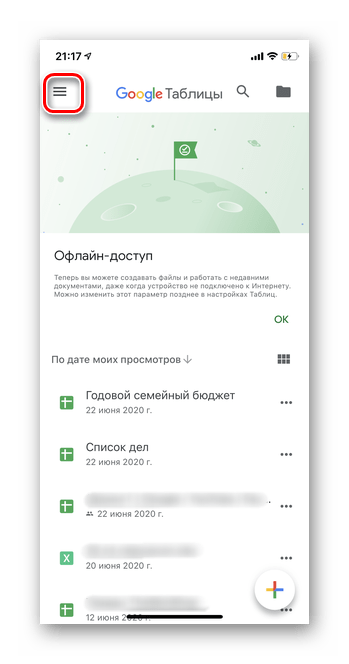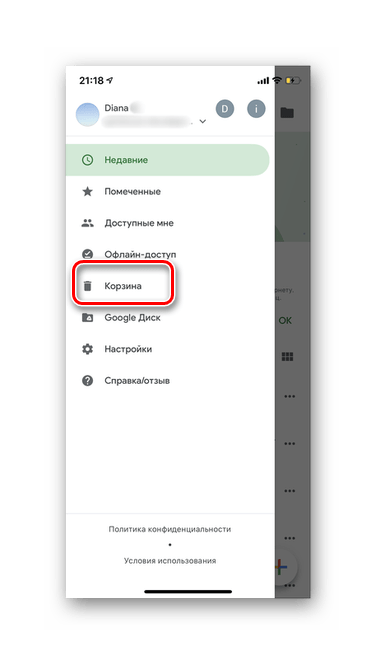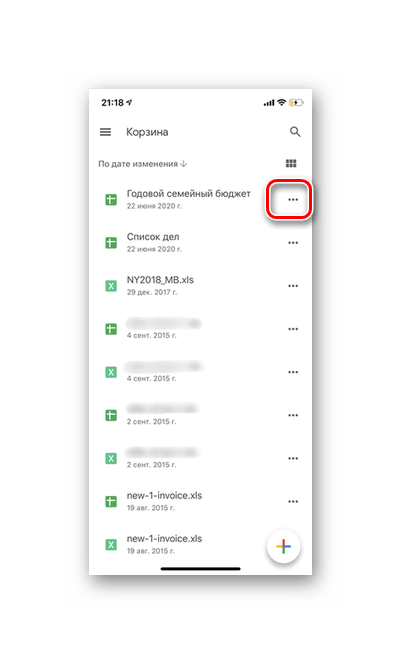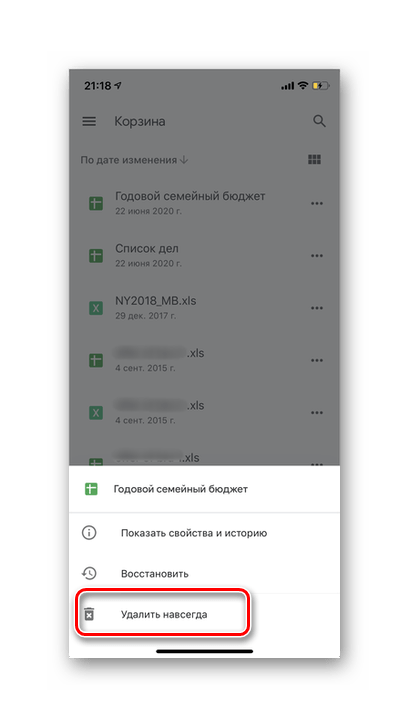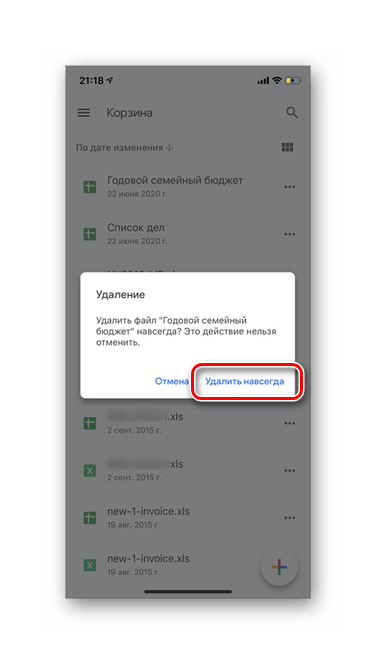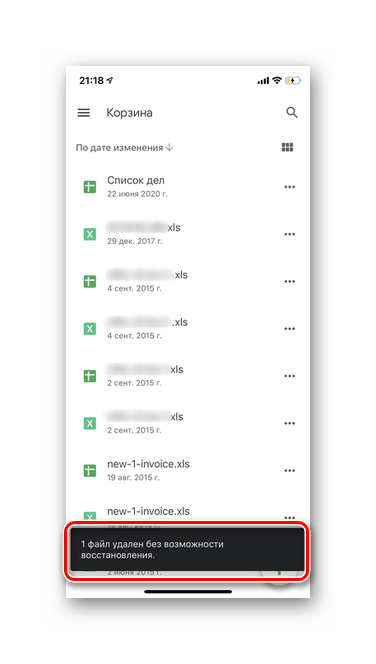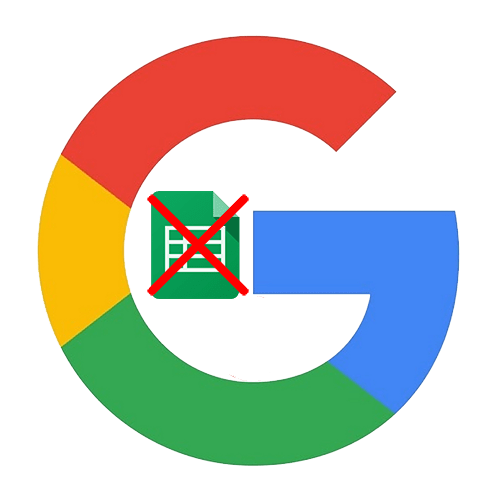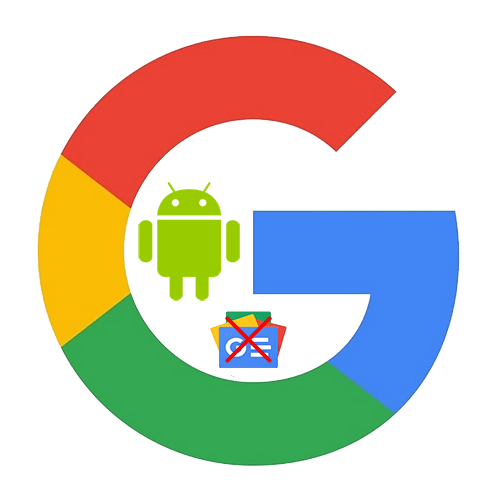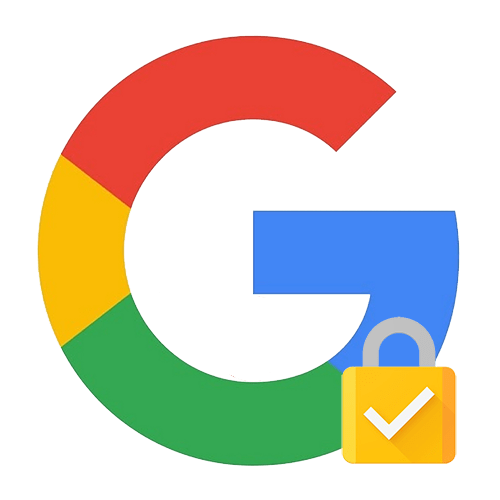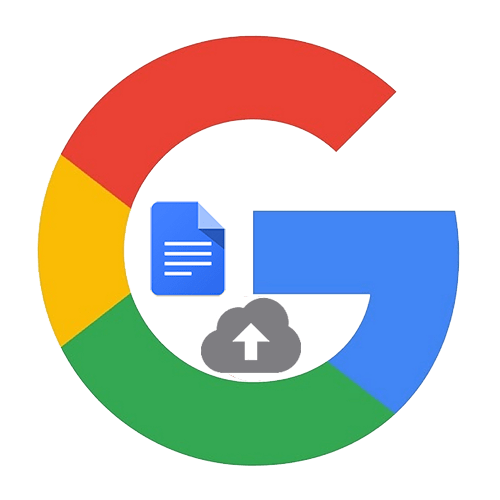Варіант 1: ПК-версія
Google таблиці дозволяють у хмарному просторі створювати, редагувати, ділитися та видаляти різні таблиці. Незважаючи на те що даний сервіс є частиною Google Диск , деякі дії відбуваються по-іншому. Розглянемо, як видалити непотрібний документ з Гугл таблиць назавжди.
Перейти в браузерну версію Google Таблиці
- Відкрийте Google таблиці, знайдіть документ, який бажаєте видалити, і клікніть по ньому.
- У верхньому лівому куті натисніть на &171;Файл&187; .
- Виберіть рядок &171; видалити & 187; .
- З'явиться повідомлення з попередженням про видалення таблиці і можливістю відновити її, якщо дія була скоєна випадково.
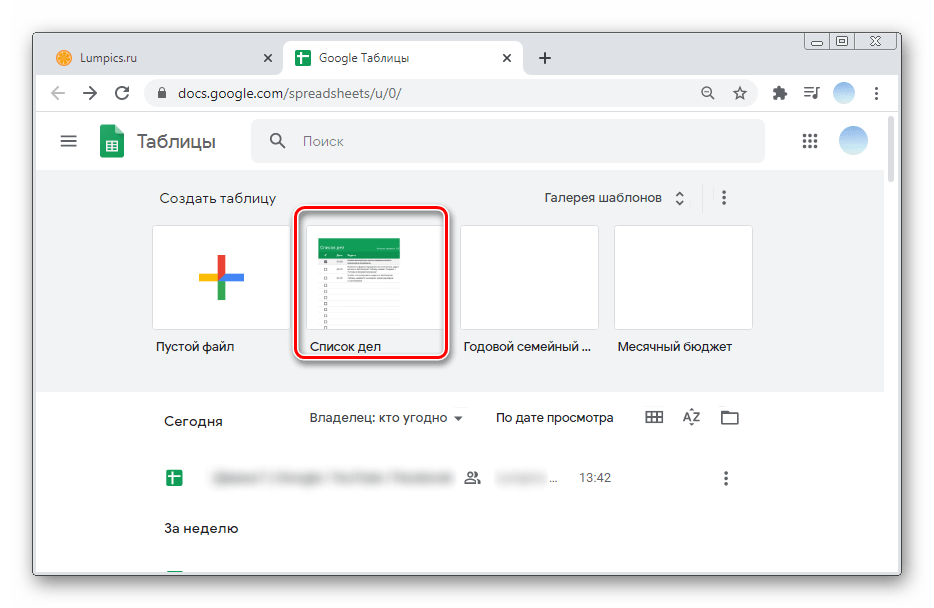
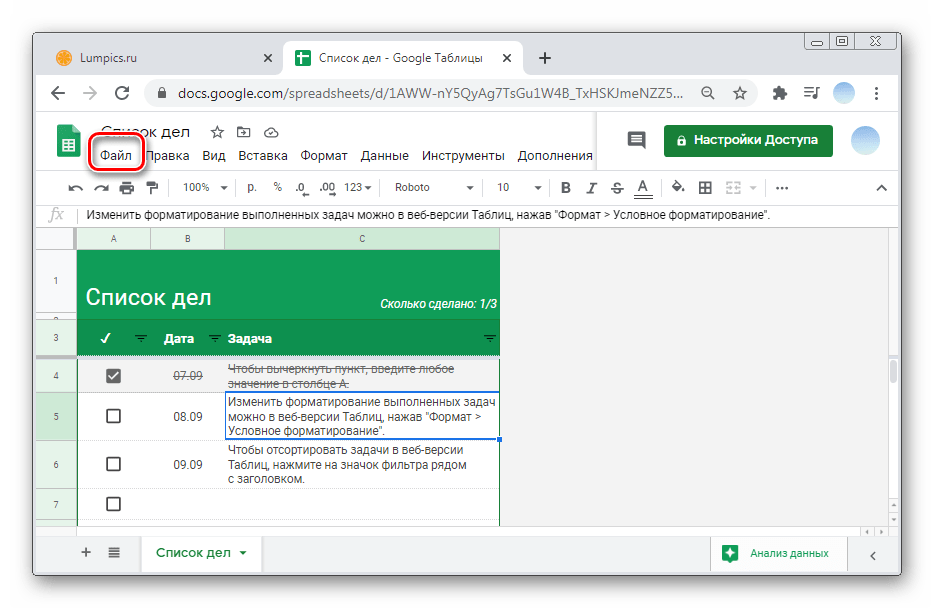
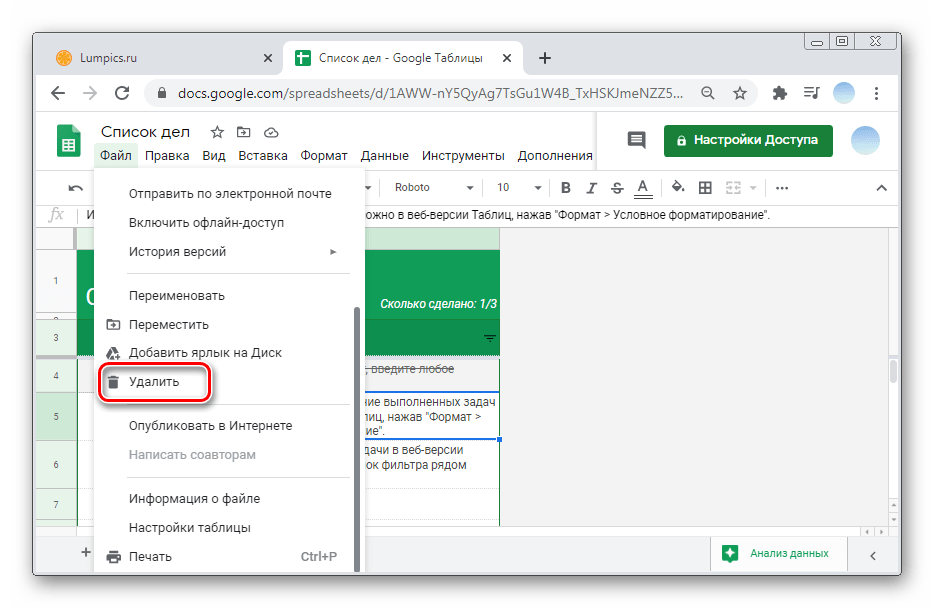
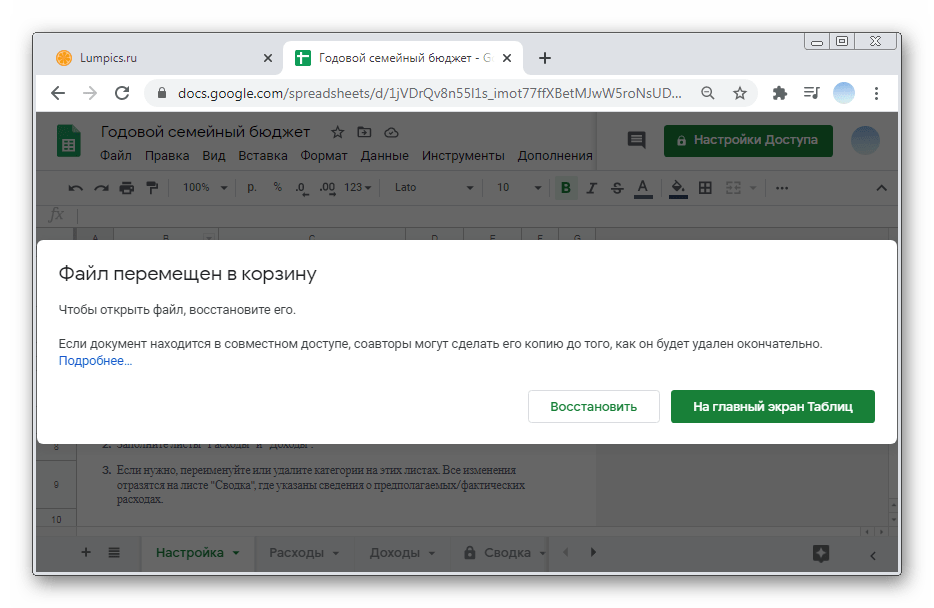
Видалення таблиці з кошика
Після виконання даних дій таблиця переміщається в &171;кошик&187;. Для остаточного видалення дотримуйтесь нижчепредставленої інструкції.
- Клікніть на три горизонтальні смужки в лівому верхньому кутку.
- Далі перейдіть до розділу &171;кошик&187; .
- Правим кліком мишки натисніть на файл, який слід повністю видалити.
- Виберіть варіант &171;Видалити назавжди&187; .
- З'явиться спливаюче вікно з попередженням про видалення без можливості відновлення в подальшому. Кликнувши &171; видалити & 187; .
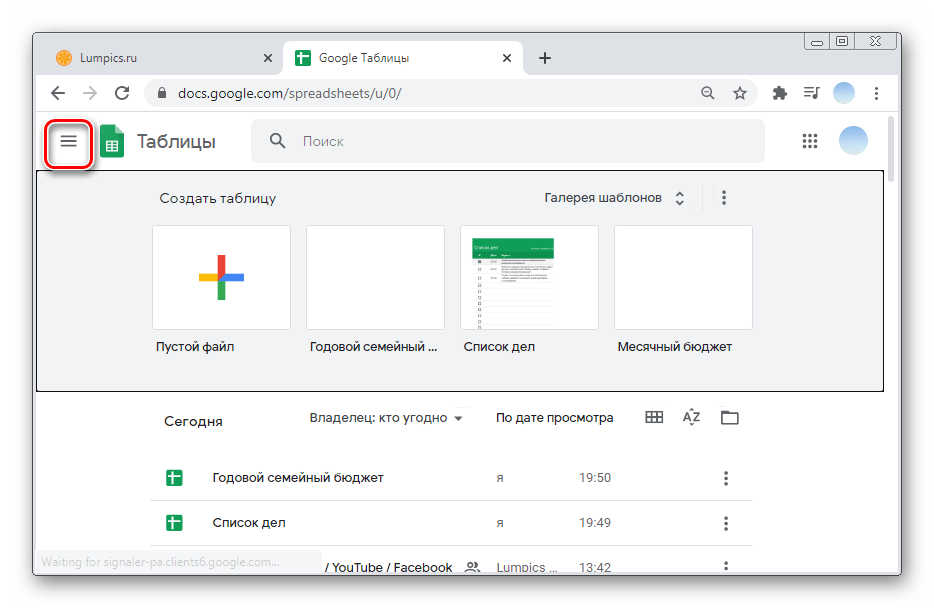
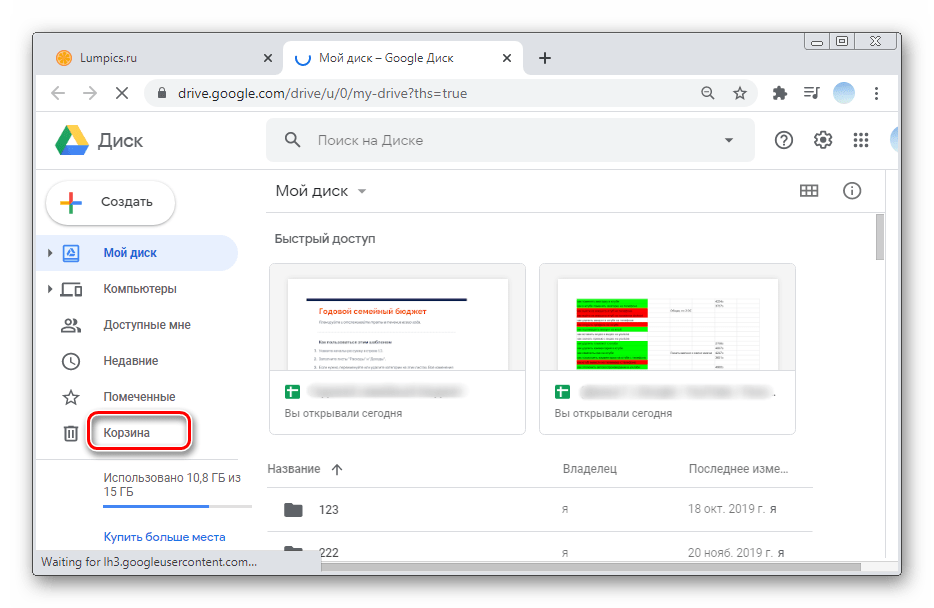
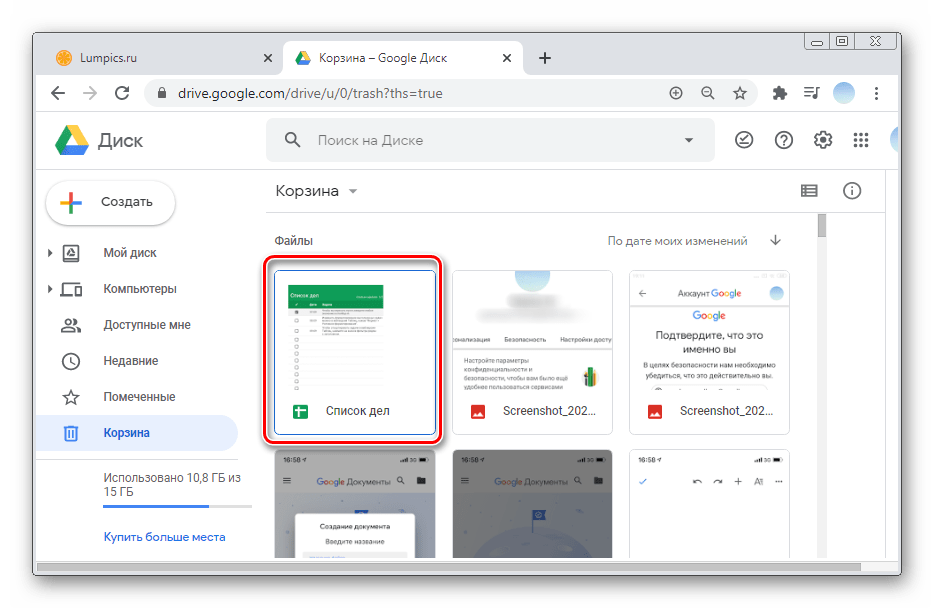
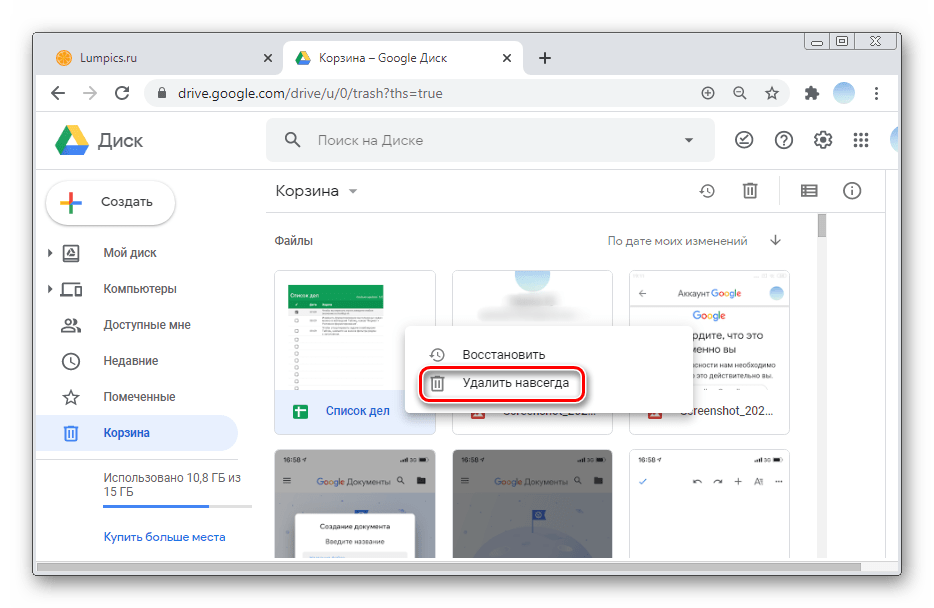
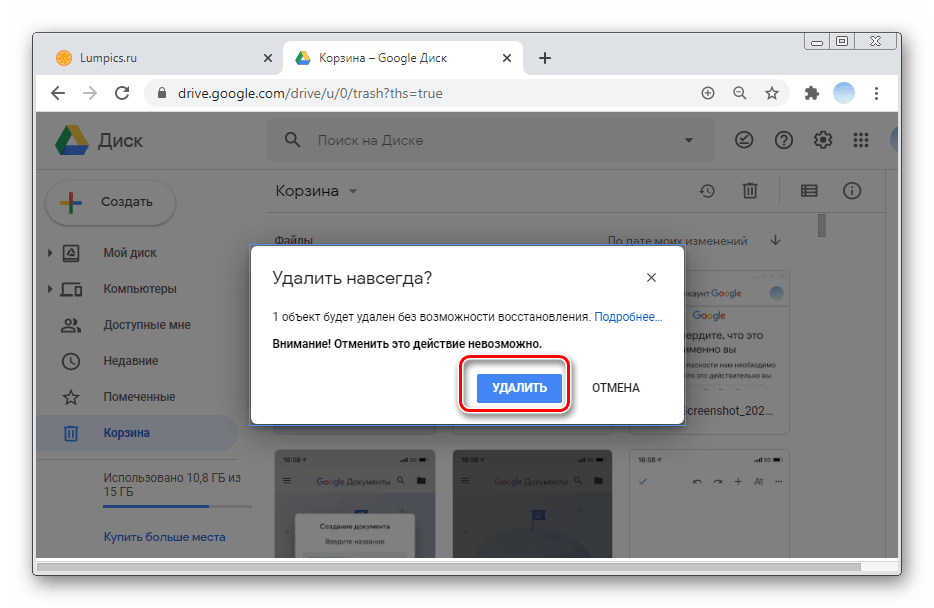
Варіант 2: мобільні додатки
Фірмові мобільні додатки Google Таблиці для iOS і Android по інтерфейсу і методу роботи не відрізняються між собою, тому розглянемо процес видалення файлу відразу для двох операційних систем.
- Запустіть програму і тапніте на три горизонтальні точки поруч з потрібним файлом. У смартфонах на ОС Андроїд точки розташовані вертикально.
- Виберіть у списку варіант &171; видалити & 187; .
- Підтвердьте дію повторним натисканням &171; видалити & 187; .
- У нижній частині екрана з'явиться повідомлення про виконану процедуру. На даному етапі можна відновити файл, натиснувши & 171; позначити&187; .
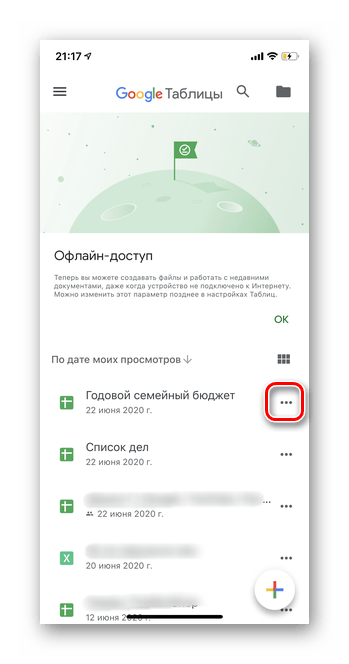
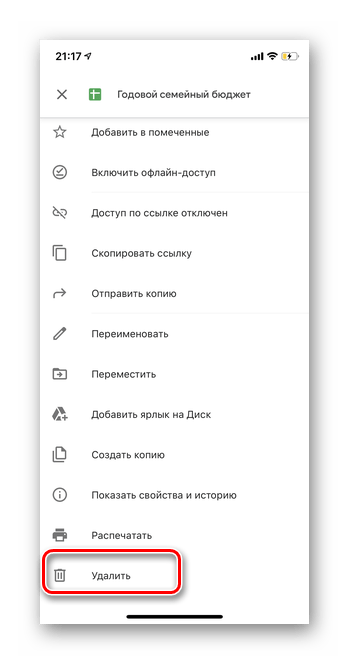
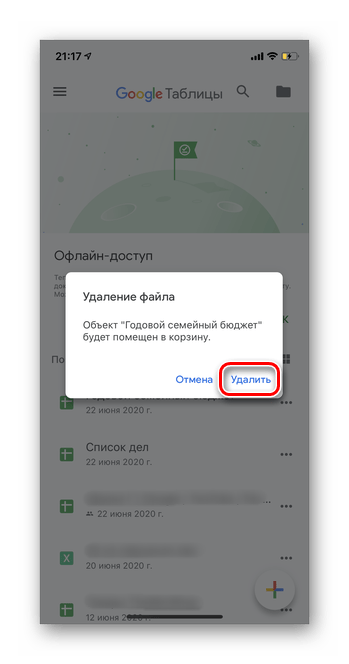
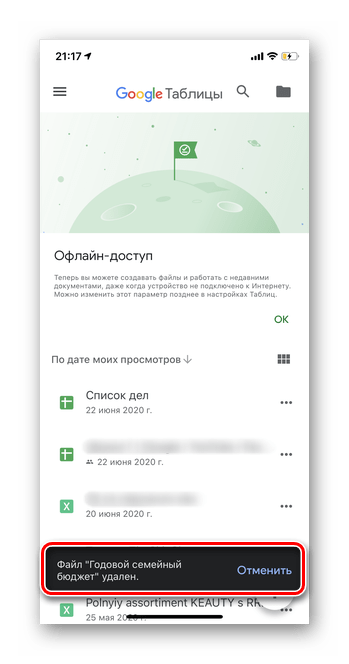
Видалення таблиці з кошика
Як і у випадку з браузерної версією сервісу, для того, щоб повністю стерти таблицю, доведеться очистити також і кошик.
- Натисніть на три горизонтальні смужки у верхньому лівому куті.
- Перейдіть до розділу & 171; кошик&187; .
- Поруч з необхідною таблицею тапніте на три точки.
- Виберіть & 171; Видалити назавжди&187; .
- Підтвердьте дію повторним натисканням & 171; Видалити назавжди&187; .
- З'явиться повідомлення про безповоротне видалення документа.